Windows 10 小技巧:四個步驟就能客製化開始功能表
今天,我們來討論如何透過開始功能表,迅速找到常用的應用程式。你可以將程式或檔案釘選在開始功能表,甚至透過動態磚取得即時資訊,例如天氣和新聞頭條,如此一來,就不用再花時間打開程式了。以下提供幾種方式教你調整。
釘選你最喜歡的內容,隨時都可以立即打開
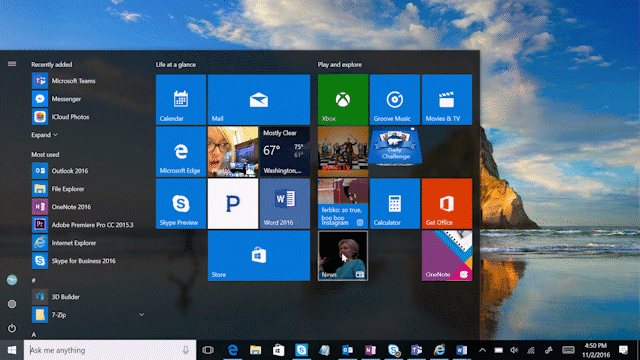
把想要更動的項目按住後並托放,就能釘選或取消釘選;或是按下右鍵,同樣也能操作。當將軟體釘選後,你可以按右鍵調整動態磚大小。部分動態磚則支援自動更新資訊,讓你兼顧效率,又不需要打開應用程式。
新增群組,更輕鬆找到你想找的
只需要將 app 拖放到同一個區域就能建立新群組,同時你也可以為它命名。
更換動態磚顏色
開啟設定 > 點選「個人化」 > 再選擇左方的「顏色」選單 > 即可選擇你喜愛的顏色。
輕鬆顯示或隱藏 app
首先打開設定 > 點選「個人化」 > 再選擇左方的「開始」選單 > 你就可以根據需求,調整「顯示常用應用程式」和「顯示最近新增的應用程式」,進而為你的程式列表客製化。
查看上週的Windows 10小技巧:Windows 10 小技巧:幫你的電腦設定 Windows Hello。
